经验直达:
- 手机怎么设置共享表格表头
- 怎么在WPS文档中每页设置相同的表头
- wps怎么让每个表格显示表头
一、手机怎么设置共享表格表头
手机怎么设置共享表格表头,这里分享下操作方法 。
软件:WPS Office11.6.2.9版本
手机:vivoX6A
系统:安卓5.0.2
1、首先解锁手机之后 , 点击打开【WPS Office】 。
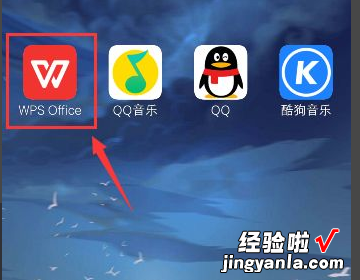
2、进入软件界面,点击打开一个excel表格 。

3、进入表格界面,在编辑模式时,点击下方的工具图标 。
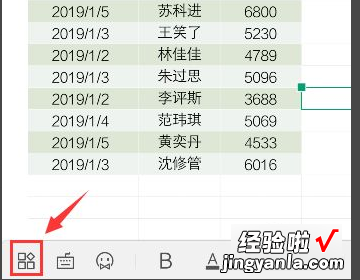
4、在工具栏点击“查看”,再点击【隐藏】 。
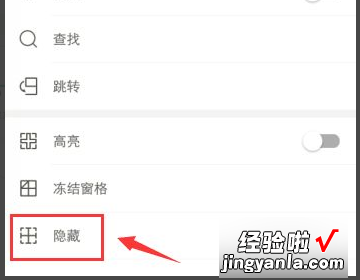
5、在隐藏页面,点击【隐藏表头】准备关闭隐藏表头 。
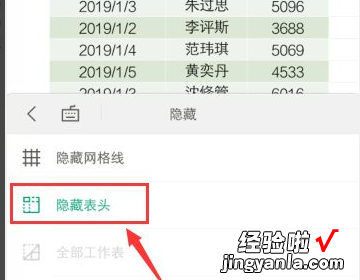
6、关闭成功后,返回表格页面,就可以看到表头已经正常出现了 。
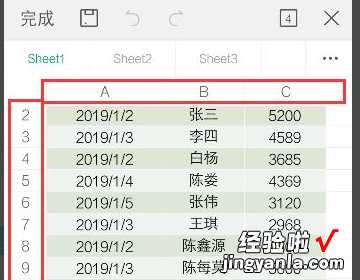
二、怎么在WPS文档中每页设置相同的表头
设置表头应该是指同一个表格 , 同一个表格跨多页,所以需要在每一页上显示表头对不?
那么只要在选中表头,设置每一页出现就可以了
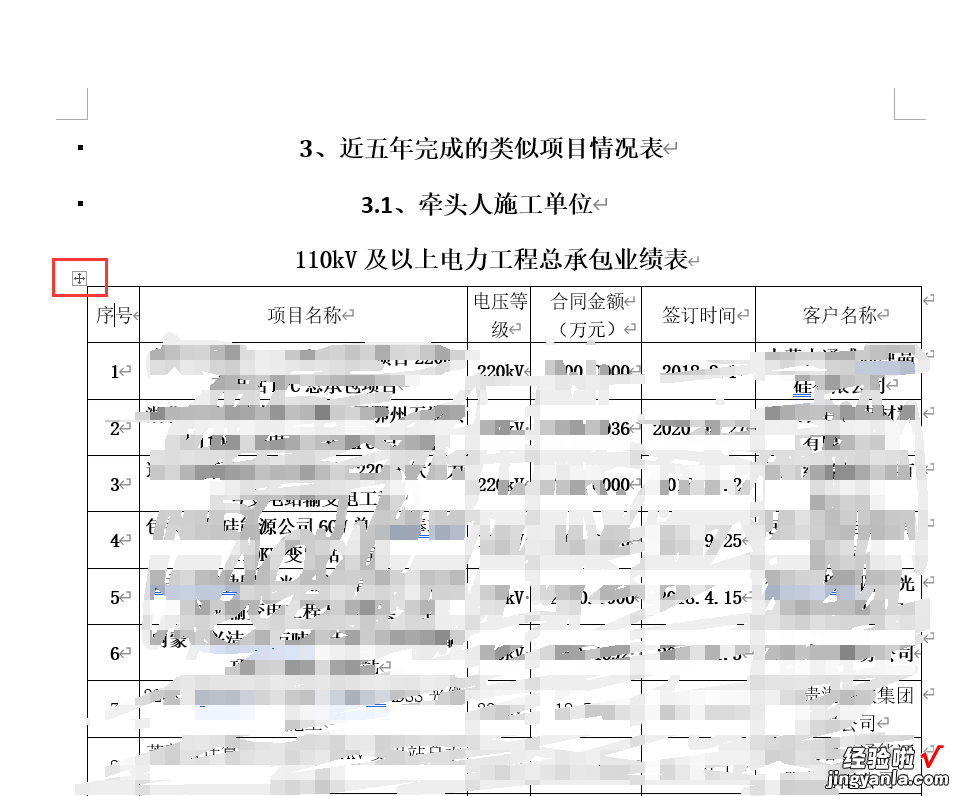
这样的表格,表格左上角会有一个十字箭头,点一下这个箭头,这个整个表就选中了
选中后右键点属性
【怎么在WPS文档中每页设置相同的表头 手机怎么设置共享表格表头】
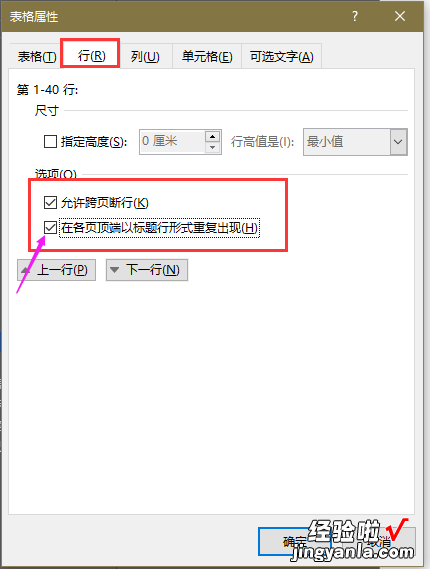
此时看到【在各页顶端以标题形式重复出现】
这个就不对了,刚刚我们是选中整个表格,勾选的意思表示这个表格作为 表头重复出现,所以此时,我们要将勾选去掉 。
保证在选中整个表格属性中行,此处不勾选
然后我们再选中标题行 , 有双行的选中双行,再点击表格属性,此时再将【在各页顶端以标题形式重复出现】勾选 , 当表格超过一页之后 , 就可以看到,出现这个表格的每一页都会出现同样的表头 。
三、wps怎么让每个表格显示表头
wps2019怎样设置让每个表格显示表头的?各位伙伴们了解怎么操作的吗?本篇教程为大伙带来的文章就讲述wps2019设置让每个表格显示表头的的详细步骤讲解,对此感兴趣的用户一同去下文看看吧!
wps2019设置让每个表格显示表头的操作教程
打开wps2019,然后打开需要制作的表格 , 从图中可以看到表头已被红框给框起来了 。
点击wps2019左上角的文件--文件--打印预览 。
在打印预览界面中,我们看到这个页面需要打印两页,但从表中也可以看到做左边的表格有表头,右边的表格没有表头 。
关掉打印预览页面,回到表格页面,我们将表格表头全部选中 , 然后点击右键,选择表格属性 。
在弹出的表格属性界面中,可以看到有4个标签 , 这儿选择第2个行标签,在行标签中看到选项下边儿的第2个框并没有勾选 。
这里将在各项顶端以标题行形式重复出现前面的框打上对勾,点击确定 。
然后返回到WPS2019的表格页面中 , 我们看到第2页已经自动加上了表头,这样的功能就实现了 。
wps|
wps2007怎么进行简单修图?修图技巧分享
